word單張紙橫向怎麼設置
- 尚原創
- 2019-06-22 15:31:0823038瀏覽

word作為圖文排版使用者最多的軟體之一,其功能的強大自不必說,例如將某一頁在版式排版上設定為橫排方向。那麼,應該如何才能設定為橫排的紙張呢?請閱讀下文!
1、滑鼠定位到要設定為橫向的頁碼的前一頁的最後一個字後面。

2、依序點選「頁面佈局,分隔符,下一頁」
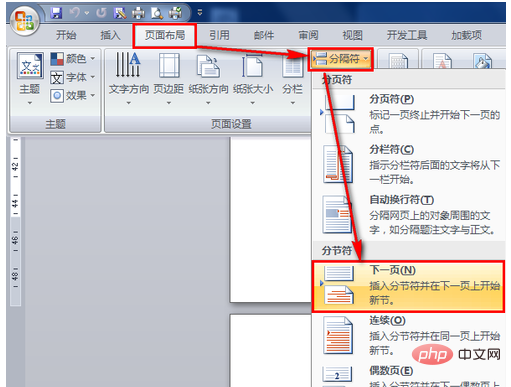
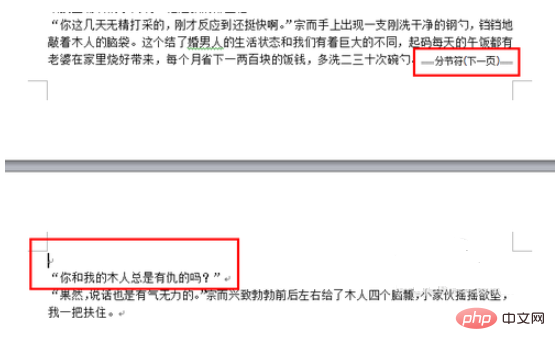
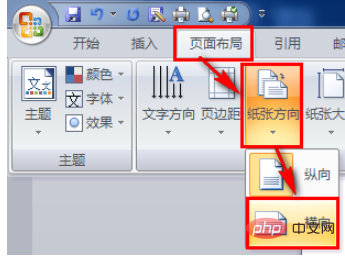

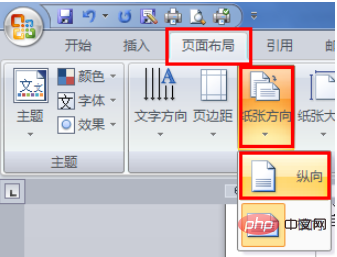
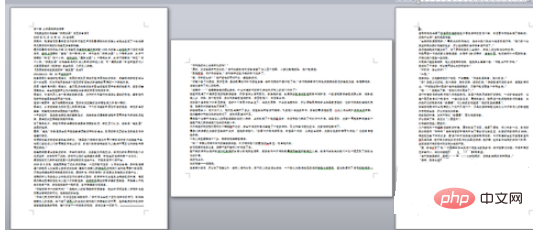
Word教學欄位學習!
以上是word單張紙橫向怎麼設置的詳細內容。更多資訊請關注PHP中文網其他相關文章!
陳述:
本文內容由網友自願投稿,版權歸原作者所有。本站不承擔相應的法律責任。如發現涉嫌抄襲或侵權的內容,請聯絡admin@php.cn
上一篇:word文字右上角①如何設定下一篇:word文字右上角①如何設定

